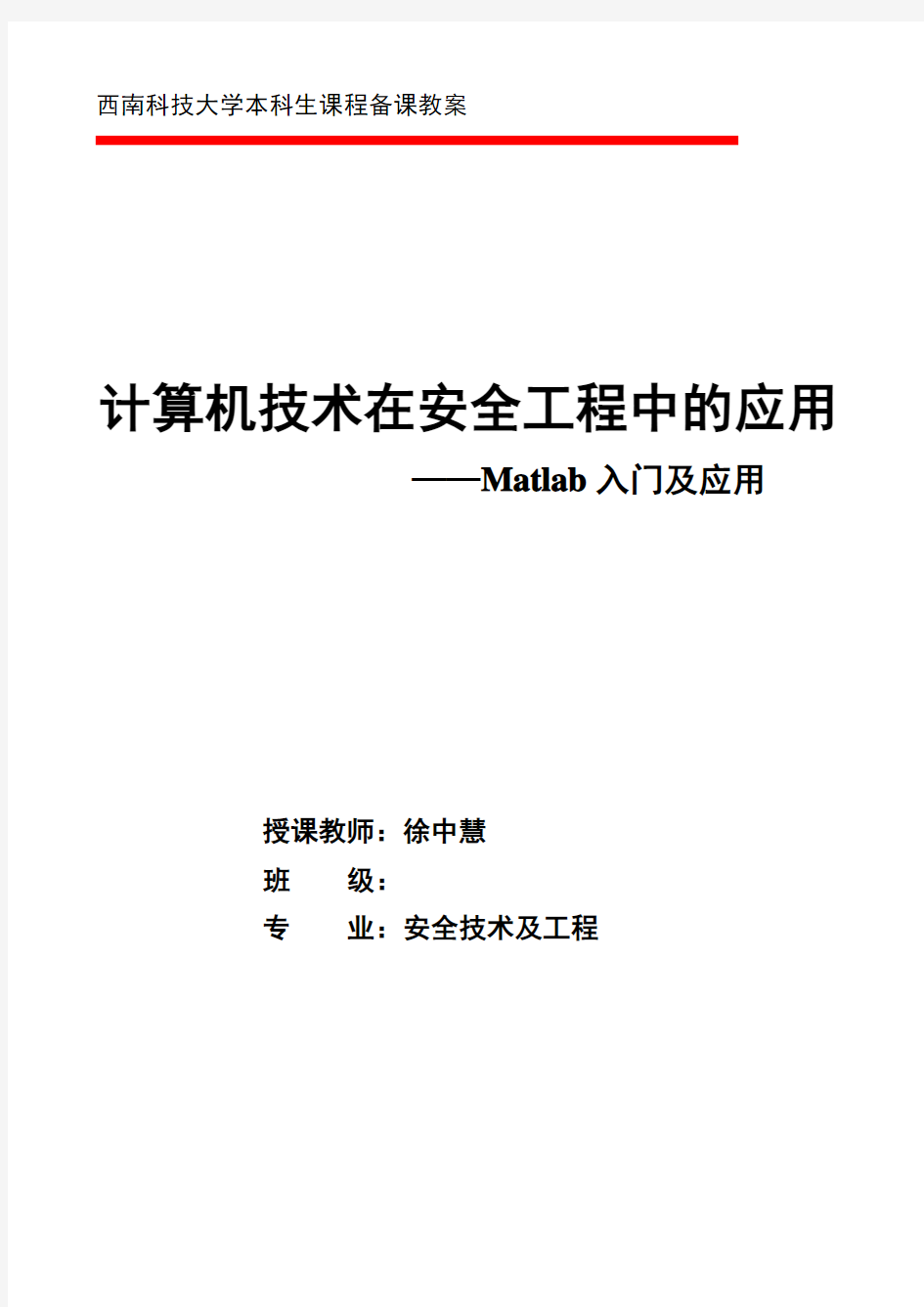
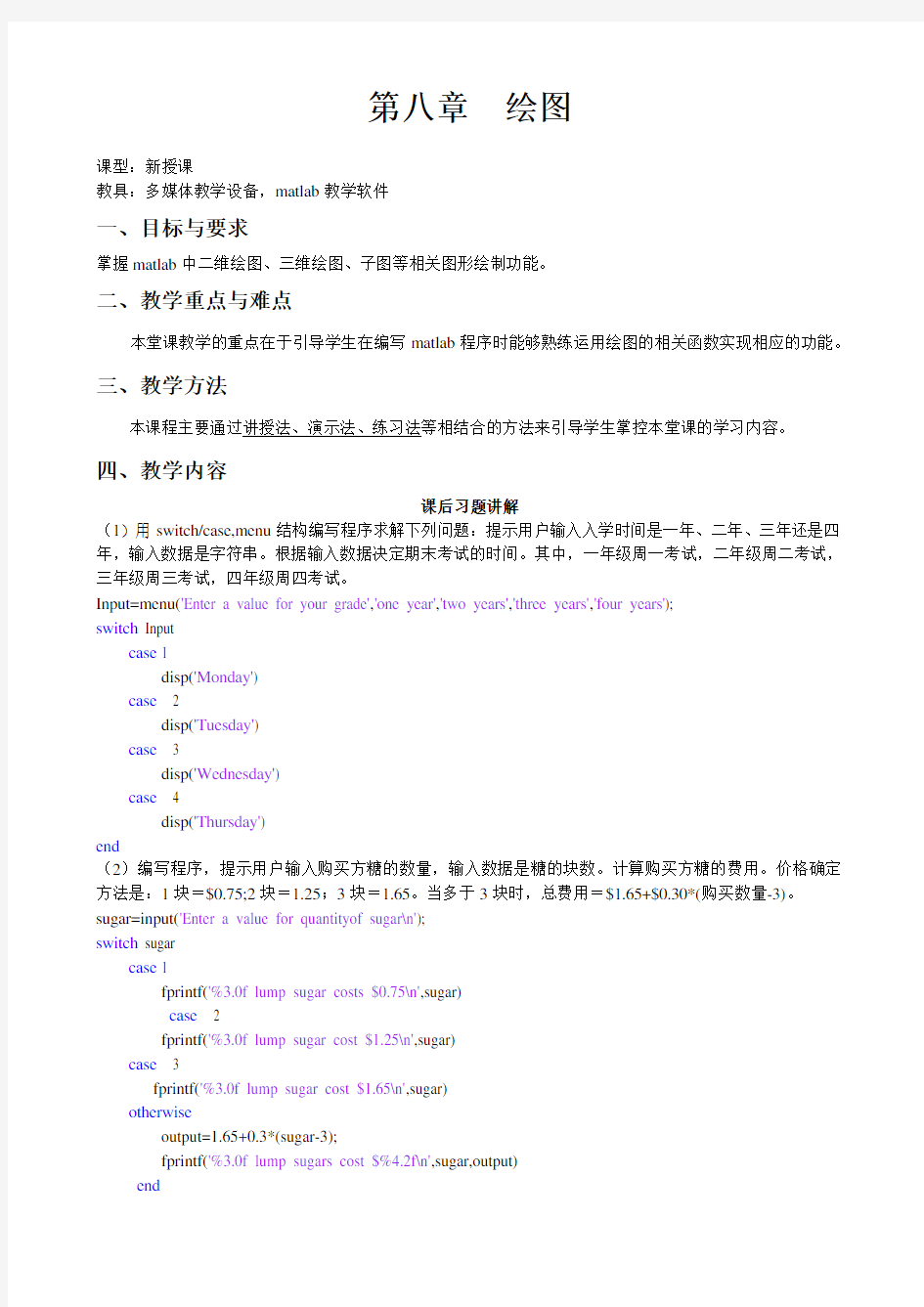
西南科技大学本科生课程备课教案
计算机技术在安全工程中的应用
——Matlab入门及应用
授课教师:徐中慧
班级:
专业:安全技术及工程
第八章绘图
课型:新授课
教具:多媒体教学设备,matlab教学软件
一、目标与要求
掌握matlab中二维绘图、三维绘图、子图等相关图形绘制功能。
二、教学重点与难点
本堂课教学的重点在于引导学生在编写matlab程序时能够熟练运用绘图的相关函数实现相应的功能。
三、教学方法
本课程主要通过讲授法、演示法、练习法等相结合的方法来引导学生掌控本堂课的学习内容。
四、教学内容
课后习题讲解
(1)用switch/case,menu结构编写程序求解下列问题:提示用户输入入学时间是一年、二年、三年还是四年,输入数据是字符串。根据输入数据决定期末考试的时间。其中,一年级周一考试,二年级周二考试,三年级周三考试,四年级周四考试。
Input=menu('Enter a value for your grade','one year','two years','three years','four years');
switch Input
case 1
disp('Monday')
case 2
disp('Tuesday')
case 3
disp('Wednesday')
case 4
disp('Thursday')
end
(2)编写程序,提示用户输入购买方糖的数量,输入数据是糖的块数。计算购买方糖的费用。价格确定方法是:1块=$0.75;2块=1.25;3块=1.65。当多于3块时,总费用=$1.65+$0.30*(购买数量-3)。sugar=input('Enter a value for quantityof sugar\n');
switch sugar
case 1
fprintf('%3.0f lump sugar costs $0.75\n',sugar)
case 2
fprintf('%3.0f lump sugar cost $1.25\n',sugar)
case 3
fprintf('%3.0f lump sugar cost $1.65\n',sugar)
otherwise
output=1.65+0.3*(sugar-3);
fprintf('%3.0f lump sugars cost $%4.2f\n',sugar,output)
end
(3)用for循环结构求矢量元素的和,已知矢量x等于x=[1 23 43 72 87 56 98 33]
用函数sum检查计算结果,并用while重写一遍程序。
x=[1 23 43 72 87 56 98 33]; a=0;
for k=1:length(x)
a=a+x(k);
end
if a==sum(x)
disp(a)
else
disp('error')
end x=[1 23 43 72 87 56 98 33]; a=0;
k=1;
while k<=length(x)
a=a+x(k);
k=k+1;
end
if a==sum(x)
disp(a)
else
disp('error')
end
(4)用函数primes求小于100的素数,用for循环计算相邻两个素数的乘积。例如,前4个素数是
2 3 5 7
计算2*3 3*5 5*7
输出 6 15 35
x=primes(100);
for k=1:length(x)
if k+1 a=x(k)*x(k+1); b(k)=a; else break end end disp(b) 引言 大规模的数据表格很难直观表现信息内容,而工程师利用图形化技术可以使信息更加容易理解。图形化技术可以直观地反映出数据的变化趋势、最大值和最小值,也可以非常容易地检查出因计算或测量引起的错误数据点。而且,图形化数据可以让人迅速准确地判断所编写的程序是否能够得出正确的结果。(1)二维图形 ①基本绘图命令 在工程中最常用的图形是x-y坐标图。x-y坐标图就是用一系列有序数据标识出的二维坐标平面上的点,然后把这些点用直线连起来就构成二维图形。通过测量或计算得到x和y的坐标值,一般情况下,自变量x的值描绘在x轴上,因变量y的值描绘在y轴上。 %% 绘第一张图 x=0:0.2:2*pi; y=sin(x); plot(x,y) %绘制二维图形 %% 加修饰 title('绘制二维图形'); %添加标题 xlabel('自变量x');ylabel('因变量y'); %添加坐标轴标识 %% 加栅格 grid %添加栅格,grid on/grid off hold on%hold/hold on保持住当前图形,hold off覆盖当前图形 pause(10) %% 绘第二张图 y1=cos(x) plot(x,y1,'--o') %% 继续修饰 axis([0,2*pi,-1.2,1.2]) %设定坐标轴的范围 legend('sin(x)','cos(x)') %添加图例 gtext('sinx'); %添加文本框 gtext('cosx'); %添加文本框 命令描述运用 plot 创建一个x-y坐标图plot(x,y) title 添加标题title(‘my graph’) xlabel 添加x轴坐标xlabel(‘坐标轴名称’) ylabel 添加y轴坐标ylabel(‘坐标轴名称’) grid 添加栅格grid on添加栅格/grid off取消栅格 hold 定义当前图形hold on保持当前图形/hold off覆 盖当前图形 pause 暂停程序,观察图形pause暂停程序,按任意键继续pause(n)继续执行前中止执行程 序n秒 axis 如果没有输入参数,就将坐标轴固定在当前配置状态。再次输入axis 就是恢复对坐标轴的控制 axis(v) axis的输入参数是一个四维矢量,分别定义了x轴和y轴的最小值和最大值,例如:[xmin,xmax,ymin,ymax] legend legend(‘string1’,’string2’,etc),添加图例,对不同曲线加以说明text text(x_coordinate,y_coordinate,’string’),输入参数为文本框的位置和内容gtext gtext(’string’),添加文本框,框的位置由鼠标操作来确定 注意:添加标题和坐标轴标注前要先创建图形,否则绘图命令会删除前面已经设置的标注。 命令xlabe l、ylabel和title中的字符串一般用单引号结束。在matlab中也可以使用撇号(如it’s)。输入两个单引号中间可以用撇号隔开,但不能使用双引号。 ②绘制多条曲线 编程过程中经常需要绘制完图形后继续进行计算,然后又绘制图形。Matlab可以随时生成和显示图形窗口,但生成的第二幅图会覆盖掉第一幅图形。怎么办? ●用figure创建新的图形。使用figure重新打开一个新的图形窗口,并在窗口中绘制图形。 figure(n) 例如输入figure(2),会出现一个新的图形窗口,可以在此窗口绘制下一个图形。 ●使用plot与hold on相结合 ●用plot,plot输入x矢量和y矢量分别绘制曲线 plot(x1,y1,x2,y2) 如果函数plot的输入参数是一个单独的矩阵,则Matlab对矩阵的每一列单独绘图。矩阵的行下标矢量作为x轴坐标,每列所对应的数值作为y轴坐标绘制曲线。如果plot有两个自变量,一个是矢量,一个是矩阵,那么,matlab按行依次绘制图形。 x=0:pi/100:2*pi; y1=cos(x)*2; y2=cos(x)*3; y3=cos(x)*4; y4=cos(x)*5; z=[y1;y2;y3;y4]; plot(x,y1,x,y2,x,y3,x,y4); figure(2) plot(x,z) ③线条、颜色和标记的风格 用户可以选择实线、虚线、点和点画线作为绘图线,选择加号、星形、圆圈等形状作为标记。此外还可以选择不同的绘图颜色。 x=0:0.2:2*pi; y=sin(x); plot(x,y,'--or') 提示 清除图形用clf,关闭图形窗口用close命令。 ④子图 使用subplot命令可以把图形窗口分成m行n列的多个区域。函数 subplot(m,n,p) 把图形窗口分成m×n个小窗口,在第p个小窗口绘制下一个图形 窗口按从左到右,从上到下的顺序编号。 x=0:pi/100:2*pi; subplot(2,1,1) plot(x,sin(x)); subplot(2,1,2) plot(x,cos(x)) ⑤极坐标图 在Matlab中可以绘制极坐标图。 polar(theta,r) 根据输入角度(一般用弧度表示)和半径r绘制极坐标图 x=0:pi/100:pi; y=sin(x); polar(x,y) 练习 1.定义数组thet a,范围从0到2*pi,步长为0.04*pi。定义半径数组r=5*cos(4*theta)。根据theta和r 的值绘制极坐标图。 theta=0:pi/100:2*pi; r=5*cos(4*theta); polar(theta,r) 2.数组theta保持不变,根据关系式r=5-5*sin(theta)绘制极坐标图。 theta=0:pi/100:2*pi; r=5-5*sin(theta); polar(theta,r) 3.定义数组theta=pi/2:4/5*pi: 4.8*pi,创建6个元素的全1数组r,根据theta和r绘制极坐标图。theta=pi/2:4/5*pi:4.8*pi; r=ones(1,6); polar(theta,r) ⑥条形图和饼图 条形图和饼图 bar(x) 若x矢量,则绘制垂直条形图;若x为二维矩阵,则按行分组显示 barh(x) 若x矢量,则绘制水平条形图;若x为二维矩阵,则按行分组显示 bar3(x) 绘制三维条形图 bar3h(x) 绘制三维水平条形图 pie(x) 绘制饼图。矩阵x的元素用饼图中的一部分表示 pie3(x) 绘制三维饼图。矩阵x中的元素用饼图的一部分表示 hist(x) 绘制柱状图 clear,clc x=[1 2 5 4 8]; y=[x;1:5]; %% 垂直条形图 subplot(2,2,1) bar(x,'r'),title('A bar graph of vector x'); %% 垂直条形图,输入矩阵 subplot(2,2,2) bar(y),title('A bar graph of matrix y'); %% 三维条形图 subplot(2,2,3) bar3(y),title('A three-dimensional bar graph') %% 饼图 subplot(2,2,4) pie3(x),title('A three-dimensional pie graph') ⑦柱状图 柱状图是一种主要用于数据统计分析的图形,通过它可以显示出数据的分布情况。在Matlab中,一般将数据从最大值到最小值之间等分成10份,用柱状图显示。定义矩阵x是《工程导论》课程的期末考试成绩。用柱状图显示结果。 x=[100 95 74 87 22 78 34 35 93 88 86 42 55 48]; hist(x) ⑧双y轴图 在解决实际问题时,有时需要把两个x-y坐标图输出到同一坐标图中。在这种情况下,如果两个y轴的数据相差很多,就很难看出数据的变化情况。 x=0:pi/20:2*pi; y1=sin(x); y2=exp(x); %% 同一个y轴作图 subplot(1,2,1) plot(x,y1,x,y2) gtext('sinx'),gtext('exp') %% 双y轴作图 subplot(1,2,2) plotyy(x,y1,x,y2) gtext('sinx'),gtext('exp') ⑨函数绘图 运用函数fplot可以在不定义x和y轴坐标数组的条件下绘制某个函数的图形。输入代码: fplot('sin(x)',[-2*pi,2*pi]) 函数fplot的第一个自变量是字符串表示的绘图函数的名称,第二个自变量是数组。如果绘图的函数很复杂,输入字符串很不方便,则可以定义一个匿名函数,然后直接输入函数的句柄。下一章将详细介绍匿名函数和函数句柄的使用方法。 (2)三维图形 ①三维曲线图 与plot类似,函数plot3是三维绘图的基本函数,它通过x,y,z三个输入矢量在三维空间绘制曲线图。clear,clc x=linspace(0,10*pi,1000); y=cos(x); z=sin(x); %% plot3绘图 subplot(1,2,1) plot3(x,y,z) grid on xlabel('angle'),ylabel('cos(x)'),zlabel('sin(x)'),title('plot3绘图'); %% comet3绘图 subplot(1,2,2) comet3(x,y,z) xlabel('angle'),ylabel('cos(x)'),zlabel('sin(x)'),title('comet3绘图'); 函数comet3表现三维图形的动画效果,若绘图程序的执行速度很快,则需要较多的数据点。使用函数comet可以绘制二维图形。相应的,类似于二维曲线绘制函数,Matlab还提供了其他的三维曲线绘制函数,如stem3()可以绘制三维火柴杆形曲线,fill3()可以绘制三维的填充图形,bar3()可以绘制三维的直方图等。 ②三维曲面图 曲面图就是把数据绘制成三维曲面,mesh图和surf图是两种常用的曲面图。 Mesh图 绘制mesh图的方法有很多种。若函数自变量是一个二维m×n矩阵,则矩阵中元素的数值为z轴坐标,元素的位置分别是x轴和y轴坐标。 z=[1:10;2:2:20;3:12]; mesh(z) xlabel('x-axis') ylabel('y-axis') zlabel('z-axis') 函数mesh可以有三个自变量:mesh(x,y,z)。其中,x,y,z分别是x轴、y轴和z轴的坐标。 x=linspace(1,50,10) y=linspace(500,1000,3) z=[1:10;2:2:20;3:12]; mesh(x,y,z) xlabel('x-axis') ylabel('y-axis') zlabel('z-axis') surf图 surf图和mesh图类似,不同之处在于,surf图绘制的是着色的三维曲面图,其颜色由z值决定。surf的输入参数和mesh相同,可以有一个输入变量也可以有三个输入变量。surf(z)以z的行列编号作为x 轴和y轴坐标。mesh也可以有三个自变量: mesh(x,y,z)。 其中x,y,z分别是x轴、y轴和z轴的坐标。矢量x的元素个数必须和矩阵z的列数相同,矢量y的元素个数必须和矩阵z的行数相同。 z=[1:10;2:2:20;3:12]; subplot(1,2,1) mesh(z) xlabel('x-axis'),ylabel('y-axis'),zlabel('z-axis'),title('mesh图') subplot(1,2,2) surf(z) xlabel('x-axis'),ylabel('y-axis'),zlabel('z-axis'),title('surf图') Meshgrid的运用 在三维绘图过程中,meshgrid可以将图像网格化。 meshgrid用于从已知数组a和b产生网格。生成的网格矩阵A和B大小是相同的。 [A,B]=Meshgrid(a,b) 生成size(b)Xsize(a)大小的矩阵A和B。它相当于a从一行重复增加到size(b)行,把b转置成一列再重复增加到size(a)列。因此命令等效于: A=ones(size(b))*a; B=b'*ones(size(a)) 应用举例 x=-2:0.2:2; y=-2:0.2:2; [X,Y]=meshgrid(x, y); Z=X.*exp(-X.^2-Y.^2); surf(X,Y,Z) 等高图 等高图是根据三维曲面绘制的二维图形。主要是由contour命令,画出的仅只有等高线。surfc命令画出的图既有曲面又有等高线。 x=-2:0.2:2; y=-2:0.2:2; [X,Y]=meshgrid(x, y); Z=X.*exp(-X.^2-Y.^2); subplot(2,2,1) mesh(X,Y,Z); subplot(2,2,2) surf(X,Y,Z) subplot(2,2,3) contour(X,Y,Z) subplot(2,2,4) surfc(X,Y,Z) 伪色图 伪色图和等高图类似,不同之处在于伪色图是用带栅格的二维阴影代替等高图中的轮廓线。根据Matlab的实体模型函数peaks中的输入参数矩阵x,y,z作出伪色图,程序代码如下: [x,y,z]=peaks; %% 作一个伪色图 subplot(2,2,1) pcolor(x,y,z) %% 用颜色渲染功能去掉三维图形的网格 subplot(2,2,2) pcolor(x,y,z) shading interp %% 利用覆盖等高绘图功能在图形上叠加等高线 subplot(2,2,3) pcolor(x,y,z) shading interp contour(x,y,z) %% 画原图和等高线 subplot(2,2,4) surfc(x,y,z) 第二章基本语法 2.1 MATLAB的矩阵、变量与表达式 在MATLAB系统中,只管理着一种对象---矩阵(包括复数矩阵),任何数量在MATLAB 中是作为1x1的矩阵来处理的。 一、矩阵的创建: 1. 在MATLAB中创建矩阵的原则: (1) 矩阵元素必须写在“[]”内; (2) 矩阵的同一行之间用空格或“,”分隔; (3) 矩阵的行与行之间用分号或回车符分隔; (4) 矩阵的尺寸不必预先定义; (5) 矩阵元素可以是数值、变量、表达式或函数。 2. 创建矩阵的四种方法。 (1) 在命令窗口直接输入: 如输入:A=[1,2,3;4,5,6;7,8,9] 则显示:A= 1 2 3 4 5 6 7 8 9 也可用空格代替逗号,用回车代替分号: 如上例:A=[1 2 3 4 5 6 7 8 9] 则显示:A= 1 2 3 4 5 6 7 8 9 (2) 由M文件创建矩阵: 有时编程需要用M文件创建矩阵。或者当矩阵尺寸较大时,可以按矩阵的输入方式编辑一个M 文件(可用循环程序来做),在命令窗口直接执行该文件,即可将矩阵调入工作空间。 (3) 由函数创建矩阵: 对于一些特殊的矩阵,可以利用MATLAB的内部函数或用户自定义函数创建矩阵。 如diag()函数可生成对角阵。ones(m,n) ; zeros(m,n) (4) 通过数据文件创建矩阵: save 文件名(其中,文件名是*.mat文件) load 文件名例:工作目录下有temp.mat文件,可以执行load temp 3. 复数矩阵表示 (1) 复数表示 复数的虚根单位用i,j表示,即:z=3+4i或z=3+4j. 例如输入z=3+4i 输入z=3+4j 得到:得到: z = z = 3.0000 + 4.0000i 3.0000 + 4.0000i (2) 复数矩阵 A=[1 2;3 4]+i*[5 6;7 8] 或者A=[1+5i 2+6i;3+7i 4+8i],都得到: A = 1.0000 + 5.0000i 2.0000 + 6.0000i 3.0000 + 7.0000i 4.0000 + 8.0000i 二、MATLAB的变量和表达式 1.变量名命名规则 ?可以是字母、数字或下划线,但第一个字符必须是字母。 ?长度<=31 ?分辨大小写的,M和m是两个变量。 ?无须对变量的类型进行说明,当需要使用一个新变量时,只须直接对其赋值即可。 2.表达式则是由运算符、函数调用、变量名以及特殊字符组成的式子。 3.MATLAB中基本的赋值语句为: (1) 形式一:变量名=表达式 将表达式的结果赋给变量名(表达式的运算结果都是一个矩阵)。 (2) 形式二:表达式 计算表达式的值,将其值赋给MATLAB的永久变量ans。 上面两种形式,当表达式由分号“;”结束时,变量结果不显示。当表达式由逗号“,”或换行号结束,则将结果显示出来。 注: 1)MATLAB中有几个变量不能被clear清除,称永久变量。(其他变量名最好不要与此同)。即ans:当不指明某一语句的计算结果赋给哪个变量时,系统自动将该计算结果赋给ans; eps:计算机能产生的绝对值最小的浮点数; 西南科技大学本科生课程备课教案 计算机技术在安全工程中的应用 ——Matlab入门及应用 授课教师:徐中慧 班级: 专业:安全技术及工程 第八章绘图 课型:新授课 教具:多媒体教学设备,matlab教学软件 一、目标与要求 掌握matlab中二维绘图、三维绘图、子图等相关图形绘制功能。 二、教学重点与难点 本堂课教学的重点在于引导学生在编写matlab程序时能够熟练运用绘图的相关函数实现相应的功能。 三、教学方法 本课程主要通过讲授法、演示法、练习法等相结合的方法来引导学生掌控本堂课的学习内容。 四、教学内容 课后习题讲解 (1)用switch/case,menu结构编写程序求解下列问题:提示用户输入入学时间是一年、二年、三年还是四年,输入数据是字符串。根据输入数据决定期末考试的时间。其中,一年级周一考试,二年级周二考试,三年级周三考试,四年级周四考试。 Input=menu('Enter a value for your grade','one year','two years','three years','four years'); switch Input case 1 disp('Monday') case 2 disp('Tuesday') case 3 disp('Wednesday') case 4 disp('Thursday') end (2)编写程序,提示用户输入购买方糖的数量,输入数据是糖的块数。计算购买方糖的费用。价格确定方法是:1块=$0.75;2块=1.25;3块=1.65。当多于3块时,总费用=$1.65+$0.30*(购买数量-3)。sugar=input('Enter a value for quantityof sugar\n'); switch sugar case 1 fprintf('%3.0f lump sugar costs $0.75\n',sugar) case 2 fprintf('%3.0f lump sugar cost $1.25\n',sugar) case 3 fprintf('%3.0f lump sugar cost $1.65\n',sugar) otherwise output=1.65+0.3*(sugar-3); fprintf('%3.0f lump sugars cost $%4.2f\n',sugar,output) end 第二章Matlab 初步(12课时) 一、初等运算和初等函数(0.5课时) 1、简单指令:(P5/6) 例1.算术运算 a=2^2+(12+2*(7-4))/3^2-2^(1/2) %注意算术运算的运算符 例2. 简单矩阵???? ??????=987654321A 的 输入。 A = [1,2,3; 4,5,6; 7,8,9] A = [1 2 3; 4 5 6; 7 8 9] A=[1,2,3 4,5,6 7,8,9] %分行输入 例3.指令的续行输入 S=1–1/2+1/3–1/4+1/5–1/6+1/7 … -1/8 2、数值、变量和表达式 (1)数值的记述 MATLAB 的数值采用习惯的十进制(或科学计数法)表示,可以带小数点或负号。 (2)变量命名规则 变量名、函数名是对字母大小写敏感的。 变量名的第一个字符必须是英文字母,最多可包含63个字符(英文、数字和下连符)。 (3)MATLAB 默认的预定义变量:(P7/8) 3、有关复数的函数:(P8/9) real(a) %给出复数a 的实部 imag(a) %给出复数a 的虚部 abs(a) %给出复数a 的模 angle(a) %以弧度为单位给出复数a 的相位角 例4.复数的运算——表达复数i e z i z i z 63212,21,43π =+=+=,及计算 321z z z z =。 z1=3+4i %经典教科书的直角坐标表示法 z2=1+2*i %运算符构成的直角坐标表示法 z3=2*exp(i*pi/6) %运算符构成的极坐标表示法 z=z1*z2/z3 例5.复数矩阵的生成与计算(P15/10) A=[1,3;2,4]-[5,8;6,9]*i B=[1+5i,2+6i;3+8*i,4+9*i] C=A*B 例6.求复数矩阵的实部、虚部、模和相角(接例5) C_real=real(C) C_imag=imag(C) C_magnitude=abs(C) C_phase=angle(C)*180/pi 例7.复数的运算 ——计算-8的3次方根 (P10/11) (1) 直接计算时,得到的是处于第一象限的方根 a=-8; r=a^(1/3) (2) 全部方根的计算 % 先构造一个多项式a r r p -=3)( p=[1,0,0,-a]; %p 是多项式)(r p 的系数向量 %指令末尾的“英文状态分号”使该指令运行后,不显示结果。 R=roots(p) %求多项式的根 问题1:rrr 给出-8的3个3次方根,如何求一个数的n 次方根? (3)图形表示 MR=abs(R(1)); %计算复根的模 第1章MATLAB简介 1.1 概述 MATLAB是MATrix LABoratory(矩阵实验室)的缩写,由美国The Math Works公司于1984年推出的一种科学与工程计算语言。主要特点: 一、简单易学。 二、代码短小高效。 三、功能丰富,可扩展性强。 四、强大的图形表达功能。 五、强有力的系统仿真功能。 1.2 桌面启动 启动MATLAB桌面主要采用以下两种方法: 一、在Windows桌面上,双击MATLAB的快捷方式图标。采用这种方式打开的MATLAB桌面以matlab*\work为当前目录。 二、双击matlab*\bin\win32文件夹中的MATLAB.exe。采用这种方式打开的MATLAB桌面以matlab71为当前目录。 两者区别:当前目录不同。 注:*为MATLAB的软件版本号 1.3 通用操作界面简介 一、命令窗口 缺省情况下,位于桌面右侧,是用户与MATLAB进行人机对话的主要环境。在该窗口内,可输入各种由MATLAB运行的命令、函数、表达式,显示除图形外的所有运算结果。 二、命令历史窗口 缺省情况下,位于桌面左下方的前台,该窗口记录并显示每次开启MATLAB的时间及所有MATLAB运行过的命令、函数及表达式等,允许用户对它们进行选择复制、重运行及产生M文件。 三、当前目录浏览器 缺省情况下,位于MATLAB桌面左上方的前台。在该浏览器中,可以进行当前目录的设置,展示相应目录上的.m及.mdl等文件,复制、编辑和运行M文件以及装载MAT数据文件等。 四、工作空间浏览器 缺省情况下,位于MATLAB桌面左上方的后台,该窗口列出了MATLAB工作空间中所有数据的变量信息,包括变量名、大小、字节数等。在该窗口中,可以对变量进行观察、编辑、提取及保存。 五、数组编辑器 缺省情况下,不随操作界面的出现而启动,只有在工作空间浏览器中对变量进行操作时才启动。 六、开始按钮 缺省情况下,点击按钮会出现MATLAB的现场菜单。该菜单的菜单子项列出了已安装的各类MATLAB 组件和桌面工具。 七、M文件编辑器/调试器 缺省情况下,不随操作界面的出现而启动,只有当进行“打开文件”等操作时才启动。 八、帮助导航/浏览器 缺省情况下,不随操作界面的出现而启动,只有在特意选择或设置的情况下,才以独立交互界面的形式出现。该浏览器详尽展示了由超文本写成的在线帮助。 1.4 运行方式 MATLAB提供了两种运行方式,即命令行方式和M文件方式。 一、命令行运行方式 可以通过在MATLAB命令窗口中输入命令行来实现计算或绘图功能。(完整版)Matlab基本语法教案
matlab第八讲教案
matlab电子教案
MATLAB电子教案